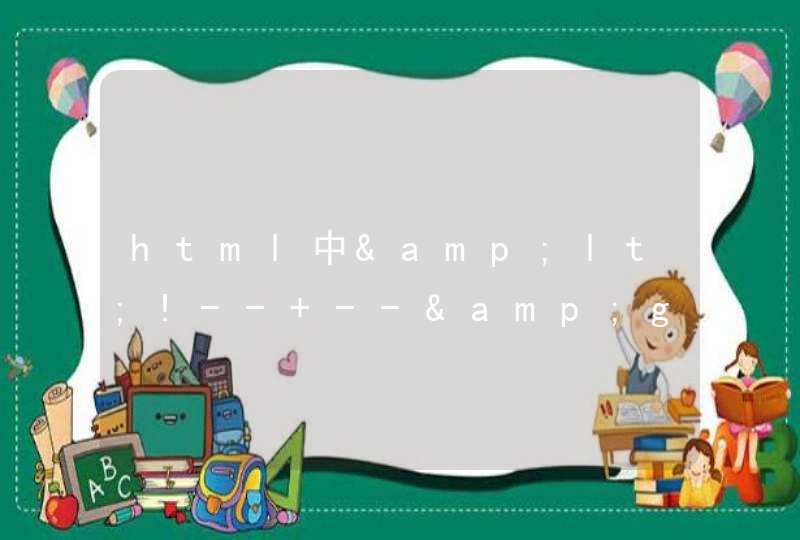迅雷软件下载的视频一般都储存于默认的迅雷下载文件夹中,如果需要更改下载文件储存目录,可以打开迅雷软件进行查看并且更改:
一、电脑找到迅雷软件,打开迅雷软件。
二、在迅雷软件中,点击右上角主菜单按钮,下拉选择设置中心
三、点击设置中心,在设置中心点击基本设置,查看下载目录的文件夹。
四、在基本设置中找到下载目录,下载目录就是迅雷下载视频的目标文件夹。
五、也可以将目标文件夹更改为自己选择的文件夹。
注意事项
1、迅雷默认储存文件目录为安装软件是自动创建的储存目录
2、应该将下载目录文件夹创建在不是系统盘的硬盘中,以免占用系统资源,造成系统盘容量不足。
3、可以自己更改下载储存目录文件夹。
迅雷看看官方版电影下载方法
1、在迅雷看看搜索框中输入电影名称或关键字,如【狄仁杰之神都龙王】,然后点击搜索按钮。
2、点击搜索按钮会跳转到【找片】界面,点击迅雷看看的立即播放按钮开始播放电影。
3、在播放列表中,找到电影目录,右击在显示的菜单中选择下载的清晰版本,点击后会启动电脑上的迅雷进行下载。
4、把鼠标移动到电影名称上时,会显示一个下载按钮,点击下载按钮,启动迅雷建立下载任务。
5、下载任务中默认选择4个版本的电影文件,取消不需要的电影清晰版本。
迅雷看看加速播放教程
1、打开迅雷看看播放器,任意选择一个视频打开播放。在下方的播放进度条可以看到有一个双箭头。
2、点击左边双箭头(慢速播放)会看到有相应的数字出现,这个就是来设置几倍播放速度的。如0.9X,表示正常速度的0.9倍播放。可多次点击调节播放速度。
3、点击右边双箭头可加速播放,点击倍数可调节播放速度。最高可按正常速度的2.2倍播放。
4、长按箭头可快退或快进播放,这个根据自己的需求来设置吧。
以上内容来自开心电玩